方正翔宇内容管理系统V30安装配置手册.docx
《方正翔宇内容管理系统V30安装配置手册.docx》由会员分享,可在线阅读,更多相关《方正翔宇内容管理系统V30安装配置手册.docx(29页珍藏版)》请在冰豆网上搜索。
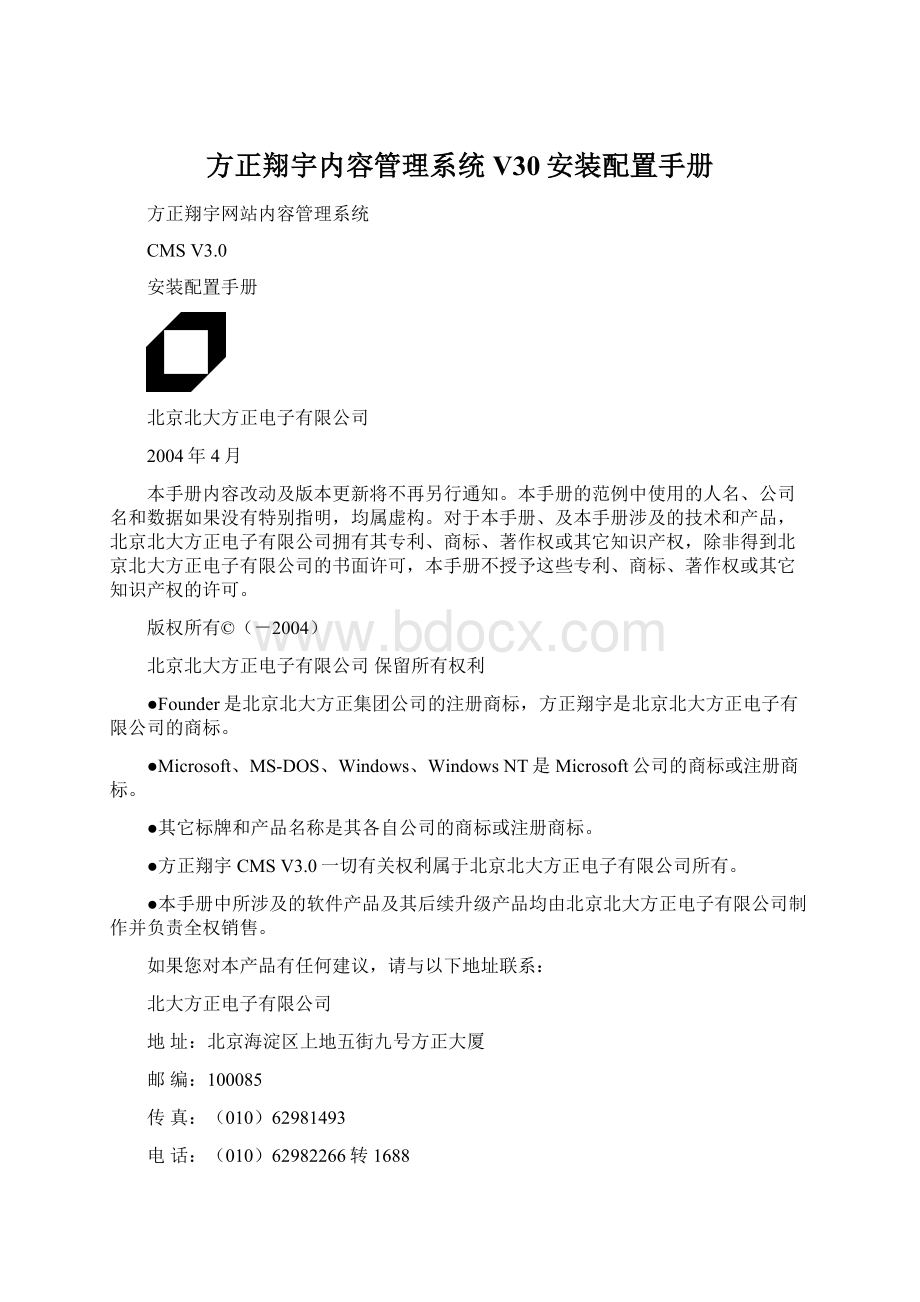
方正翔宇内容管理系统V30安装配置手册
方正翔宇网站内容管理系统
CMSV3.0
安装配置手册
北京北大方正电子有限公司
2004年4月
本手册内容改动及版本更新将不再另行通知。
本手册的范例中使用的人名、公司名和数据如果没有特别指明,均属虚构。
对于本手册、及本手册涉及的技术和产品,北京北大方正电子有限公司拥有其专利、商标、著作权或其它知识产权,除非得到北京北大方正电子有限公司的书面许可,本手册不授予这些专利、商标、著作权或其它知识产权的许可。
版权所有©(-2004)
北京北大方正电子有限公司保留所有权利
●Founder是北京北大方正集团公司的注册商标,方正翔宇是北京北大方正电子有限公司的商标。
●Microsoft、MS-DOS、Windows、WindowsNT是Microsoft公司的商标或注册商标。
●其它标牌和产品名称是其各自公司的商标或注册商标。
●方正翔宇CMSV3.0一切有关权利属于北京北大方正电子有限公司所有。
●本手册中所涉及的软件产品及其后续升级产品均由北京北大方正电子有限公司制作并负责全权销售。
如果您对本产品有任何建议,请与以下地址联系:
北大方正电子有限公司
地址:
北京海淀区上地五街九号方正大厦
邮编:
100085
传真:
(010)62981493
电话:
(010)62982266转1688
或转技术服务事业部客户服务中心
网址:
第1章操作系统要求
1.1硬件环境要求
最低配置
CPU
PentiumIII550MHz
内存
512M
硬盘
10GIDE
网卡
10/100MEthernet
推荐配置
CPU
Pentium42GHz
内存
1G
硬盘
10G
网卡
100MEthernet
1.2软件环境要求
服务器
操作系统
Windows2000Server+SP4+RPC补丁
Web服务器
WebLogic8.12
数据库
Oracle9i2
浏览器
InternetExplorer6.0
客户机
操作系统
Windows2000
浏览器
InternetExplorer6.0
第2章安装oracle9i2
插入Oracle9i第一张光盘,自引导启动安装程序,如2-1图:
图2-1
单击“开始安装”,继续。
图2-2
单击“下一步”,继续。
图2-3
选择安装路径,单击“下一步”,继续。
图2-4
缺省选择“Oracle9iDatabase9.2.0.1.0”,单击“下一步”,继续。
图2-5
缺省选择“企业版”,单击“下一步”,继续。
图2-6
缺省选择“通用”,单击“下一步”,继续。
图2-7
缺省使用2030端口,单击“下一步”,继续。
图2-8
输入OracleSID,如CMS30,单击“下一步”,继续。
图2-9
输入数据库文件目录,缺省在oracle安装目录的oradata下面,单击“下一步”,继续。
图2-10
如果“选择常用字符集之一”中灰色的为“简体中文ZHS16GBK”,则缺省选择“使用缺省字符集”,否则选择“ZHS16GBK”,单击“下一步”,继续。
图2-11
单击“安装”,继续。
图2-12
开始安装,换两次盘。
开始建库。
建库完毕后需要修改sys和system的口令。
请牢记你的sys和system口令,在安装CMS30和以后工作中需要用到。
第3章安装配置WebLogic8.12
3.1安装WebLogic8.12
插入WebLogicPlatform8.1SP2光盘,自引导启动安装程序,如图3-1:
图3-1
单击Next,继续
图3-2
选择Yes,单击Next,继续
图3-3
选择安装目录,例如d:
\bea,单击Next,继续
图3-4
缺省选择Complete,单击Next,继续
图3-5
缺省安装目录,单击Next,继续
图3-6
单击Next,安装完毕。
3.2创建domain
使用Weblogic的ConfigurationWizard创建domain。
从开始菜单里选择ConfigurationWizard,如下图:
图3-7
单击ConfigurationWizard,启动向导。
图3-8
缺省选择CreateanewswebLogicconfiguration,单击Next,继续
图3-9
缺省各项设置单击Next,继续
图3-10
缺省选择Express,单击Next,继续
图3-11
输入管理用户和口令(登陆控制台和启动服务时使用),单击Next,继续
图3-12
选择productionMode,单击Next,继续
图3-13
单击Browse,在选择目录的数据框中输入domain创建的路径。
我们推荐放在weblogic安装目录下,以cms30作为标示。
例如d:
\bea\cms30,当然也可以选择其他路径。
图3-14
选择完路径后,Browse位置显示的路径为“你选择路径”后面加“mydomain”,例如d:
\bea\cms30\mydomain,单击Create,继续
图3-15
选择Done,创建完毕。
注意:
安装完WebLogic和创建完domain后不要启动weblogic服务,直接安装CMS30。
第4章安装CMS30服务器端
注意:
安装前提条件是,oracle和listener服务均正常启动。
插入CMS30安装光盘,弹出如下界面,
图4-1
单击“安装翔宇服务器”,开始安装CMS30。
图4-2
单击“下一步”,继续
图4-3
单击“是”,继续
图4-4
单击“下一步”,继续
图4-5
单击“浏览”,指定domain的路径。
确认你指定domain的下一级路径有applictions目录和startweblogic.cmd文件。
例如:
你创建的domain为d:
\bea\cms30\mydomain,请指定为d:
\bea\cms30\mydomain
图4-6
如上图所示,确定后单击“下一步”,继续
图4-7
开始安装。
图4-8
输入服务器的ip,单击“下一步”,继续
图4-9
输入你安装数据库的名字。
应和你创建oracleSID保持一致,我们推荐您创建oracleSID时使用cms30;输入存储CMS30数据的oracle用户和口令。
缺省用户为enpuser,口令为test,您可以根据您的实际情况进行修改。
修改的用户和口令请牢记。
也可以到你安装domain\applications\DefaultWebApp\logs\Setup.log里去察看。
图4-10
输入具有dba权限的oracle管理用户和口令,因为oracle9i缺省的system口令安装完要求你必须修改,所以,如果你使用system用户作为管理用户的话,在此你必须更正为你修改过的正确口令。
你可以修改CMS30的表空间路径,缺省为你安装CMS30的同级目录下的CMS_ORADATA。
图4-11
第一次安装CMS30需要初始化库,选择“是”,继续。
如果是重新安装CMS30,并希望使用原来的库数据,则保证前面输入正确(即和第一次安装时输入的用户相同)的前提下选择“否”,继续。
如果希望重新创建另外一个oracle用户,则保证前面输入“用户”参数不同于第一次安装时输入的参数的前提下,选择“是”,继续。
图4-12
系统特别提示你:
如果在数据库初始化(DOS窗口)过程中长时间(5分钟以上)没有反应,请到安装目录下的logs\db_init.log中查找原因,并关闭DOS窗口。
图4-13
请耐心等待DOS窗口的命令执行完,正常执行完后,会在此窗口打印出初始化的成败信息,你可以用鼠标滚动察看,也可以到CMS30安装目录的logs目录下察看db_init.log,然后按任意键继续。
图4-14
单击“完成”,完成本次安装。
第5章启动weblogic服务
注意:
前提是,在确保oracle9i2和listener服务正常启动,以及你安装CMS30的各项配置参数均正确。
请到你安装domain目录下,双击startWebLogic.cmd启动weblogic服务,例如:
d:
\bea\cms30\mydomain\startWebLogic.cmd。
图5-1
图5-2
输入创建domain时的管理用户名和口令,回车继续。
注意:
如果嫌每次启动服务麻烦,可以把下面参数加到startWebLogic.cmd里。
但是为了系统的安全,我们一般不建议这样做。
setWLS_USER=创建domain的管理用户名
setWLS_PW=口令
图5-3
当出现
时,并且启动信息中没有错误,说明服务正常启动。
这时,不再需要配置控制台信息就可以直接登陆翔宇CMS30了。
第6章服务器端的其它配置
6.1远程发稿系统的配置
远程发稿是在公网上部署,供编辑在家、在外地等任何可以访问公网的地方访问该系统进行内容的编写、修改、提交、发布等工作,就如同在办公室访问内部内容制作系统一样,把内容发送给内部内容制作系统,由内容系统按照模板等自动生成静态页面发布到公网网站上的一个系统。
配置说明如下:
1、在一台有公网IP的内部网的机器安装Apache,使之成为代理服务器。
编译apache,在编译apache时加入此参数--enable-module=proxy
即执行./configure--prefix=PREFIX--enable-module=proxy
make
makeinstall
2、修改外网服务器Apache的配置文件httpd.conf在文件最后加入以下内容:
ProxyPass/remotesend/http:
//172.16.4.69:
7001/enpadmin/remote/
ProxyPassReverse/remotesend/http:
//172.16.4.69:
7001/enpadmin/remote/
ProxyPass/69_7001/remotesend/http:
//172.16.4.69:
7001/enpadmin/remote/
ProxyPassReverse/69_7001/remotesend/http:
//172.16.4.69:
7001/enpadmin/remote/
ProxyPass/69_7001/remotesend/EnpPubImg/http:
//172.16.4.69:
7001/EnpPubImg/
ProxyPassReverse/69_7001/remotesend/EnpPubImg/http:
//172.16.4.69:
7001/EnpPubImg/
其中:
(1)、172.16.4.69:
7001为内部网内容制作系统所在的IP及端口。
(2)、http:
//172.16.4.69:
7001/enpadmin/remote/为内容制作系统中需要代理出去的远程发稿系统所在的目录。
(3)、69-7001及内容制作系统所在的IP的最后一位_端口号,remotesend为任意指定的代理目录。
假设代理服务器所在地址为123.123.123.123端口为9000,在配置完上述系统后可以访问远程发稿系统,在地址栏中输入http:
//123.123.123.123:
9000/remotesend/login.htm,进入远程发稿登录窗口,如图。
图6-1
6.2广告系统的配置
广告系统的使用首先需要配置广告配置文件,修改翔宇安装目录WEB-INF/classes目录中的adSystem.xml文件,在本版本中需要修改一项内容的值。
如下文字中的红色斜体字部分,即标记包括起来的部分,设置成publishd的FtpInfoPath设置的值,即OutRootPath值加上ftp(其他设置不用修改):
xmlversion="1.0"encoding="UTF-8"?
>
--advertisementmanagementconfiginfo-->
--webinfo,usedin"hif"file-->
--webdomainname-->
http:
//172.16.4.69:
7001
--webvirtualpath-->
/AdPreview
--uploadfileinfo-->
--rootpath-->
d:
/wwwroot/ftp/
--contentfilepath-->
/content
--infofilepath-->
/info
--thesiteidsthatneedinfofile,splitby"#"e.g.2#4#-->
--thesiteidsthatexcludesiteinfo,splitby"#"e.g.2#-->
--settingifthefilessaveindifferentdirectory-->
0
d:
/beasp1/wlserver6.1/config/mydomain/applications/DefaultWebApp/AdPreview
--broadcastmanagementconfiginfo-->
d:
/beasp1/wlserver6.1/config/mydomain/applications/DefaultWebApp/BCImages
http:
//172.16.4.69:
7001/BCImages
http:
//172.16.4.69
/zhibo
999
4000
home
--rootpath-->
d:
/beasp1/wlserver6.1/config/mydomain/applications/DefaultWebApp/BCPublish
--contentfilepath-->
/content
--infofilepath-->
/info
--thesiteidsthatneedinfofile,splitby"#"e.g.2#4#-->
1#
--thesiteidsthatexcludesiteinfo,splitby"#"e.g.2#-->
完成上述配置后请重新启动WebLogic服务,登陆CMS界面,http:
//localhost:
7001/enpadmin/uum/login.htm,登陆用户和口令sa/sa,按照出现的提示,向北大方正电子有限公司的相关部门提供enpid.txt获取enplic.txt。
如图5-8。
图6-2
第7章客户端程序的配置
7.1客户端ODBC数据源的配置
客户端如果需要进行信息采集和信息发布工作时则必须先安装Oracle客户端并配置相应的ODBC数据源。
以Windows2000操作系统为例,打开控制面板—〉管理工具—〉数据源(ODBC),如图7-1。
图7-1
选择“系统DSN”,单击<添加>,如图7-2。
图7-2
选择“OracleODBCDriver”,单击<完成>。
图7-3
输入数据源、Servicename、userid的名称,如图7-4,其中servicename是配置客户端输入的名称,userid是安装CMS3.0时创建的oracle用户。
图7-4
单击,设置成功,如图7-5。
图7-5
在登陆信息采集客户端时输入数据源、用户名及密码,应和数据源中配置一致,如图7-6。
图7-6
7.2CMS系统ftp用户的配置
打开“开始à管理工具à计算机管理”,选择“本地用户和组”,添加用户ftpxy,如图7-7、7-8。
图7-7
图7-8
打开“开始à管理工具àInternet服务管理器”,选择“默认FTP站点”,右键“添加虚拟目录”例如ftpxy,指定ftp路径为$BEAHOME\wlserver6.1\config\mydomain\applications\DefaultWebApp,其中$BEAHOME为安装WebLogic的目录。
选择“读取”、“写入”、“日志访问”。
这一服务用于信息采集客户端采集图片及XML文件时上传文件,如图7-9、7-10。
图7-9
图7-10